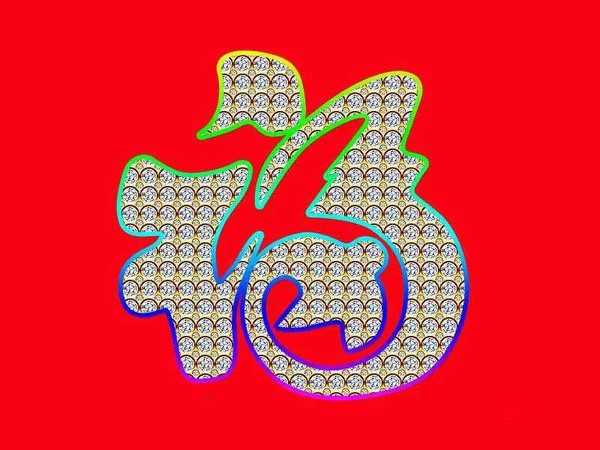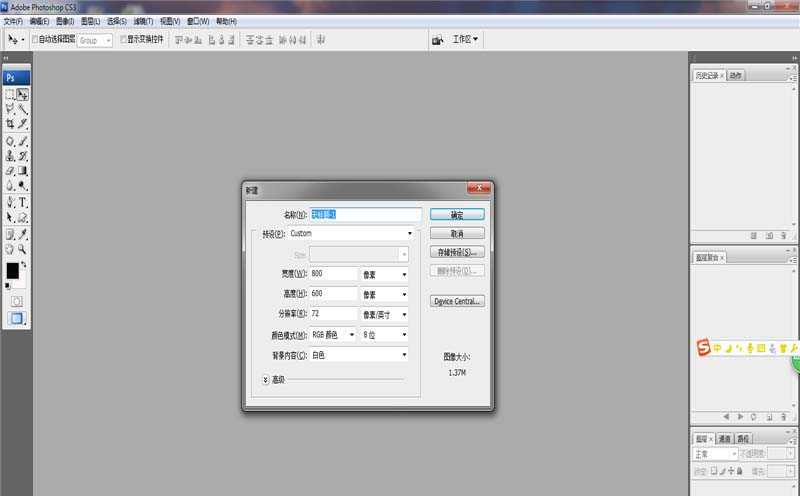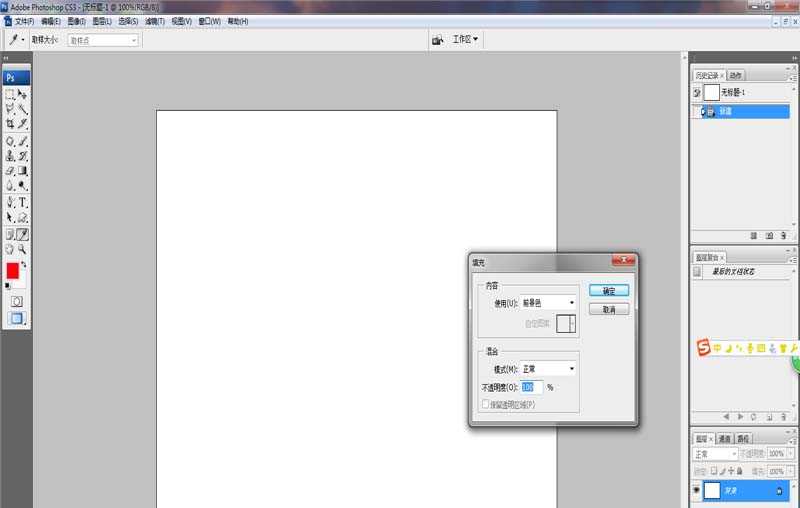我们知道,photoshop软件是一款神奇的制图软件,能给我们创造出各种神奇的图片。以下小编“为你分享如何用PS软件制作钻石福字,效果如下,见识PS软件的另一面,希望能帮到你。
- 软件名称:
- Adobe photoshop 7.01 官方正式简体中文版
- 软件大小:
- 154MB
- 更新时间:
- 2013-04-19立即下载
1、打开PS CS3软件,新建一张800*600的画布,像素为72,背景为白色,如下图所示。
2、将前景色设置为红色,再选择主菜单样的【编辑】-【填充】,填充红色背景色,如下图所示。
3、打开一张前期准备好的福字图片,再用移动工具将其移动至红色的背景图片中,如下图所示。
4、打开一张前期准备好的钻石图片,再选择【编辑】-【定义图案】命令,如下图所示。
5、双击文字图层,并在弹出的图层样式对话框中选择“图案叠加”命令,点击图案选择上述保存的钻石图片,如下图所示。
6、双击文字图层,并在弹出的图层样式对话框中选择“描边”命令,填充类型为渐变,颜色设置为彩虹色,如下图所示。
相关推荐:
PS怎么设计凸出效果的字体?
ps中怎么加深文字的字体颜色?
ps怎么设计漂亮绚丽的放射字体?
标签:
PS,字体,钻石
免责声明:本站文章均来自网站采集或用户投稿,网站不提供任何软件下载或自行开发的软件!
如有用户或公司发现本站内容信息存在侵权行为,请邮件告知! 858582#qq.com
无争山庄资源网 Copyright www.whwtcm.com
暂无“PS怎么设计闪耀的大钻石福字字体?”评论...
RTX 5090要首发 性能要翻倍!三星展示GDDR7显存
三星在GTC上展示了专为下一代游戏GPU设计的GDDR7内存。
首次推出的GDDR7内存模块密度为16GB,每个模块容量为2GB。其速度预设为32 Gbps(PAM3),但也可以降至28 Gbps,以提高产量和初始阶段的整体性能和成本效益。
据三星表示,GDDR7内存的能效将提高20%,同时工作电压仅为1.1V,低于标准的1.2V。通过采用更新的封装材料和优化的电路设计,使得在高速运行时的发热量降低,GDDR7的热阻比GDDR6降低了70%。
更新日志
2025年01月11日
2025年01月11日
- 小骆驼-《草原狼2(蓝光CD)》[原抓WAV+CUE]
- 群星《欢迎来到我身边 电影原声专辑》[320K/MP3][105.02MB]
- 群星《欢迎来到我身边 电影原声专辑》[FLAC/分轨][480.9MB]
- 雷婷《梦里蓝天HQⅡ》 2023头版限量编号低速原抓[WAV+CUE][463M]
- 群星《2024好听新歌42》AI调整音效【WAV分轨】
- 王思雨-《思念陪着鸿雁飞》WAV
- 王思雨《喜马拉雅HQ》头版限量编号[WAV+CUE]
- 李健《无时无刻》[WAV+CUE][590M]
- 陈奕迅《酝酿》[WAV分轨][502M]
- 卓依婷《化蝶》2CD[WAV+CUE][1.1G]
- 群星《吉他王(黑胶CD)》[WAV+CUE]
- 齐秦《穿乐(穿越)》[WAV+CUE]
- 发烧珍品《数位CD音响测试-动向效果(九)》【WAV+CUE】
- 邝美云《邝美云精装歌集》[DSF][1.6G]
- 吕方《爱一回伤一回》[WAV+CUE][454M]